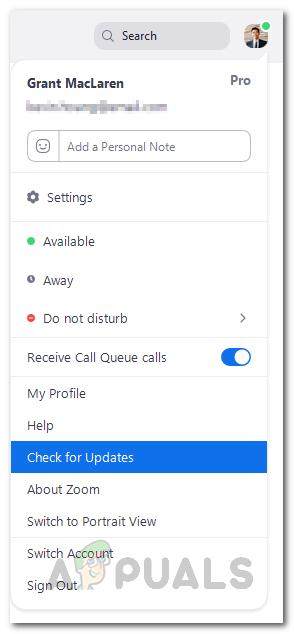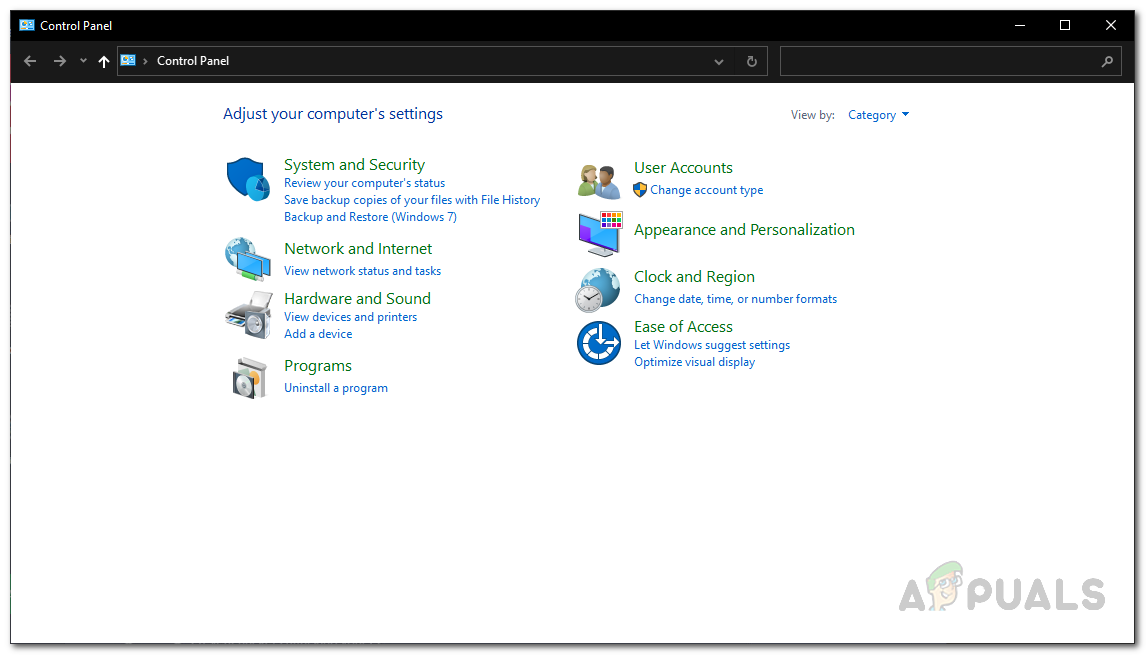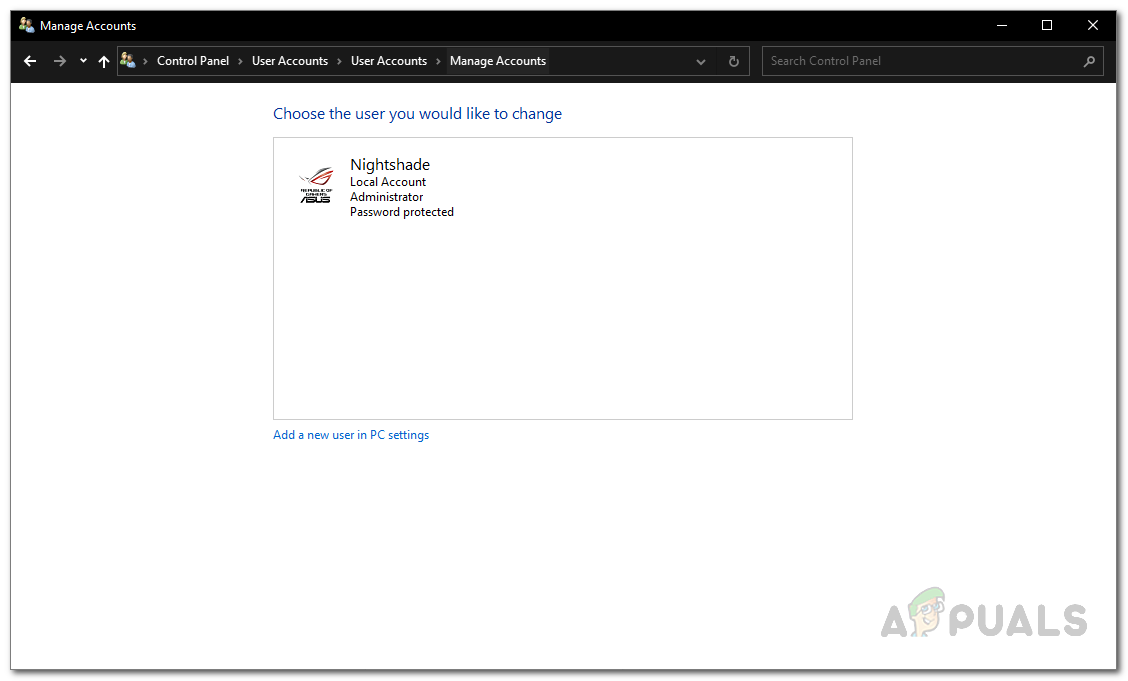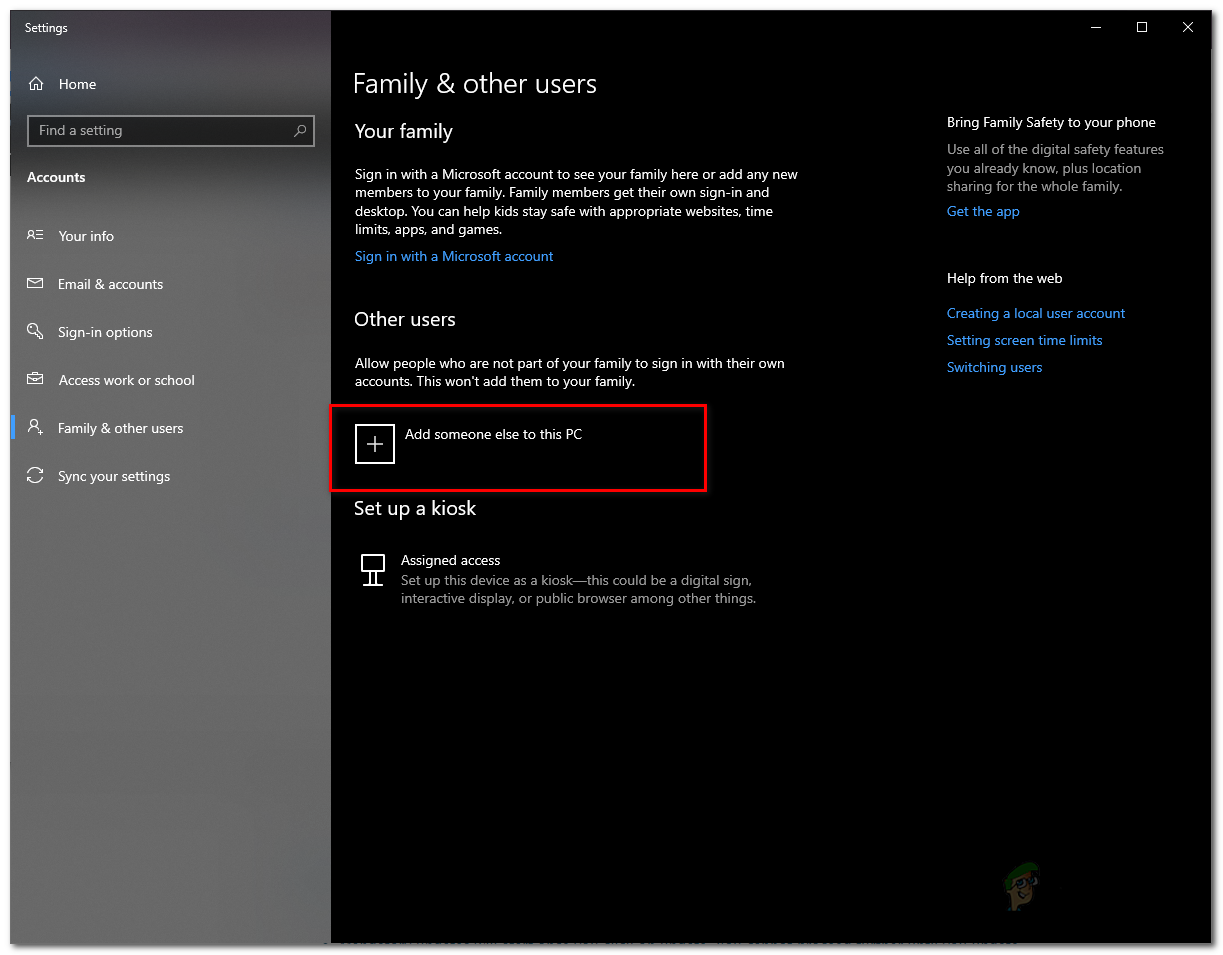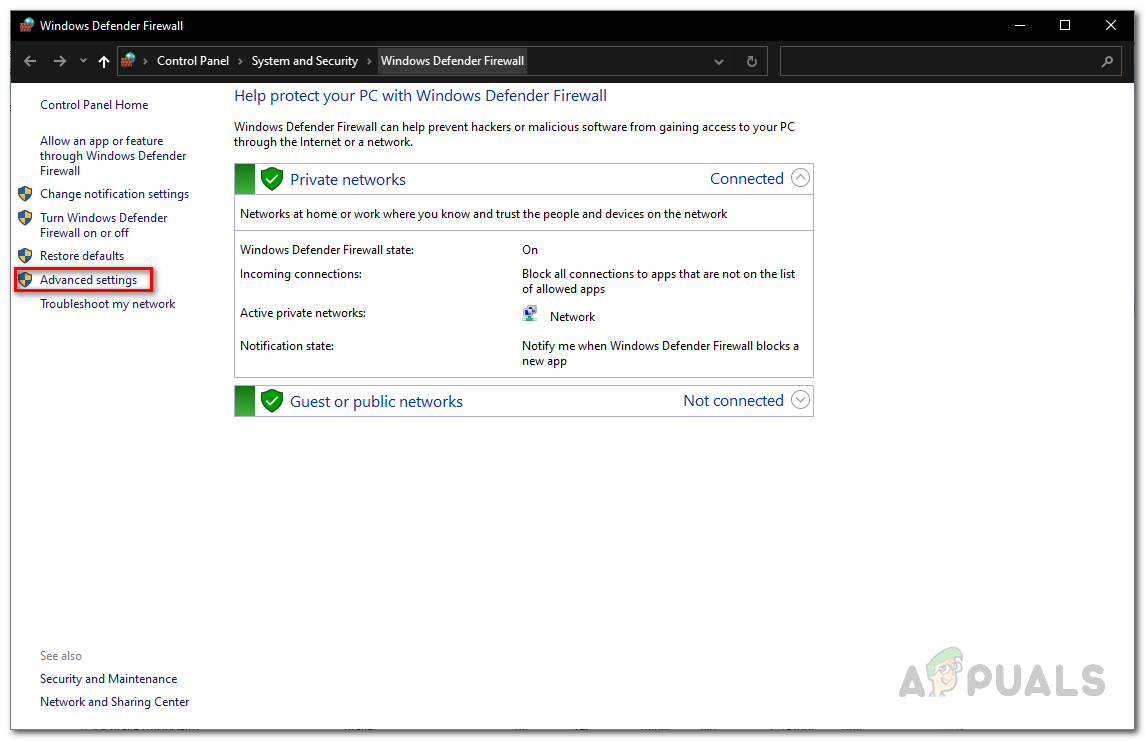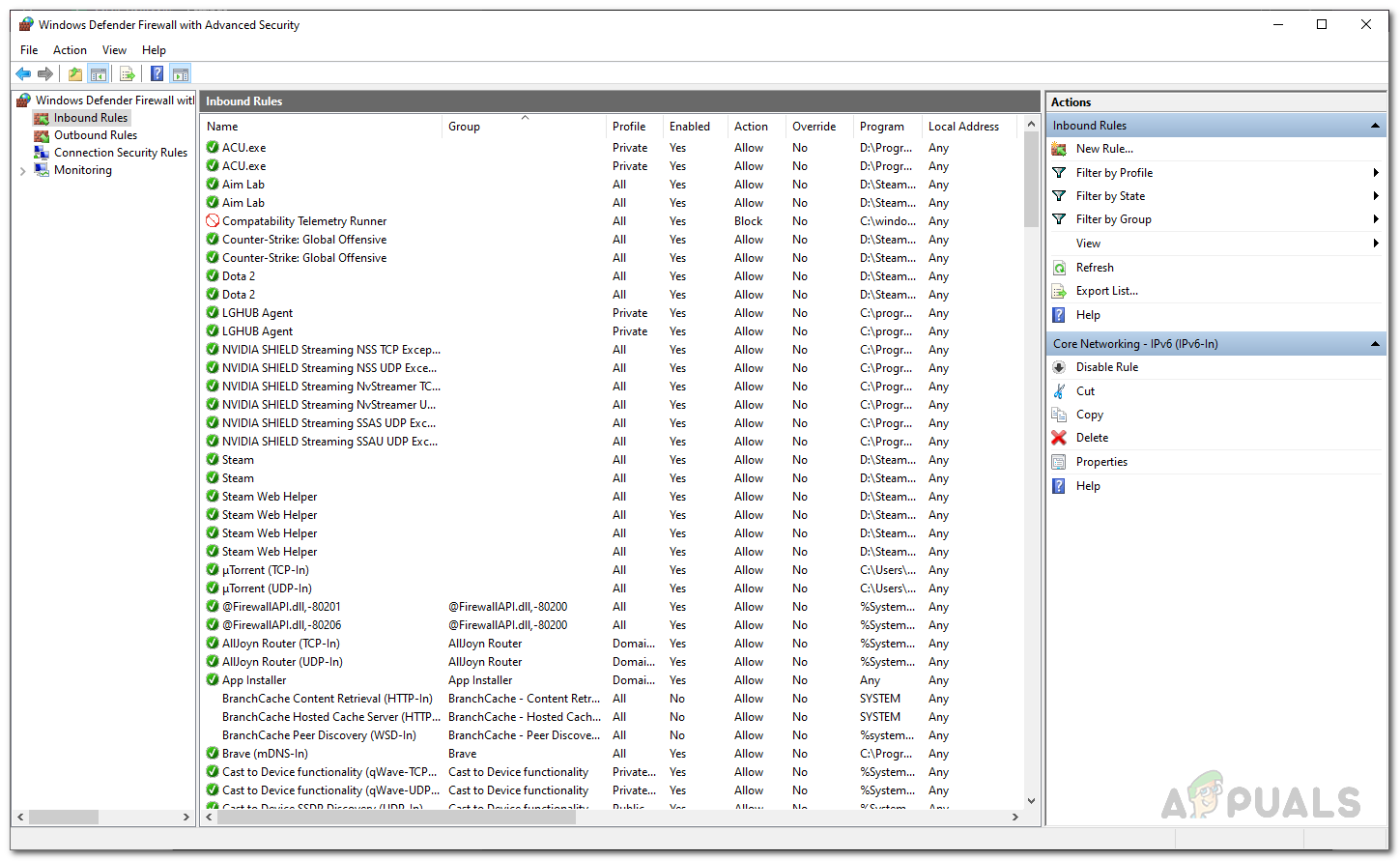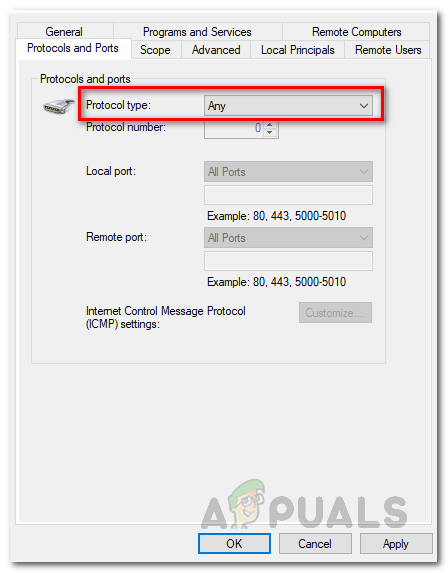Зоом је нагло почео да се користи од почетка ове године када су људи почели да раде од својих домова. Апликација је своју популарност стекла захваљујући карактеристикама видео конференција које су људима омогућавале да раде од куће. Један од проблема са којима се људи суочавају док користе апликацију Зоом на радној површини је код грешке 1132 . Код грешке прати порука о грешци „ Дошло је до непознате грешке “. Ова порука о грешци појављује се када корисници покушају да се придруже састанку путем своје апликације Зоом.

Грешка при зумирању 1132
Испоставило се да дијалошки оквир за грешку укључује покушај дугмета прегледача који им омогућава да се придруже састанку у прегледачу. У неким случајевима корисници чак нису у могућности да се придруже састанку у свом прегледачу. Један од разлога што се проблем може појавити је због стављања Зоом платформе на црне листе. О узроцима поменутог проблема детаљније ћемо расправљати у наставку. Дакле, без даљег одлагања, кренимо.
- Црна листа зума - Ово мора бити примарни узрок проблема. У неким случајевима, код грешке се јавља када платформа Зоом на црној листи стави ваш налог због кршења њихових услова услуге. Међутим, ако можете да се придружите састанцима са свог налога на веб локацији, то значи да проблем није у вашем налогу.
- Виндовс заштитни зид - Други разлог због којег се може појавити код грешке је Виндовс заштитни зид . У неким случајевима апликација Зоом не може да успостави везу путем наведеног протокола и тако долази до проблема. У таквом сценарију једноставно ћете морати да промените тип протокола правила зумирања у поставкама заштитног зида Виндовс-а.
- Застарела апликација Зоом - Коначно, како се испоставило, проблем такође може покренути застарела инсталација Зоом-а. Проблем је узрокован за неколико корисника због грешке. Стога, ако имате застарелу инсталацију, то би могао бити кривац.
Сада када смо прошли кроз могуће узроке проблема, проћи ћемо кроз различите методе помоћу којих можете решити проблем. Хајде да почнемо.
1. метод: Ажурирање зума
Прва ствар коју бисте требали добити када добијете поруку о грешци је да се уверите да је ваша инсталација Зоом ажурна. Као што смо горе напоменули, проблем је изазвала грешка у изради апликације за рачунаре која је спречила кориснике да се придруже састанку. Због тога ћете морати једноставно да ажурирате своју апликацију и видите да ли ће то решити проблем. Да бисте то урадили, следите доленаведена упутства:
- Пре свега, отворите Зоом десктоп апликацију и пријавите се на свој налог.
- Када се пријавите, кликните на слику профила, а затим на Провери ажурирања из падајућег менија.
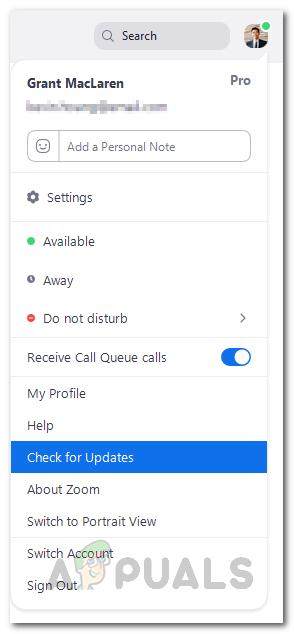
Провера ажурирања зума
- У случају да је доступно ажурирање, Зоом ће преузети ажурирање, а затим га инсталирати на ваш систем.
- Сачекајте да се поступак заврши, а затим покушајте да се придружите састанку да бисте видели да ли је проблем решен.
2. метод: Отворите нови Виндовс налог
У случају да је ваша апликација већ спремна за ажурирање или ажурирање не решава проблем, можете једноставно да креирате нови Виндовс кориснички налог а затим покушајте да користите апликацију од тога. Ово је успело за скоро сваког другог корисника који се суочио са овим проблемом и највероватније би требало да успе за вас. Поред тога, уврстићемо и фин трик који ће вам омогућити да покренете апликацију као различит корисник од вашег оригиналног корисничког налога. То значи да нећете морати да се пребацујете на други кориснички рачун сваки пут када желите да користите апликацију за рачунаре. Да бисте то урадили, следите доленаведена упутства:
- Пре свега, мораћете у потпуности да деинсталирате Зоом са тренутног корисничког налога. Да бисте то урадили, отворите Мени Старт .
- У менију Старт потражите Контролна табла а затим га отворите.
- На контролној табли кликните на Деинсталирајте програм опција под Програми и карактеристике .
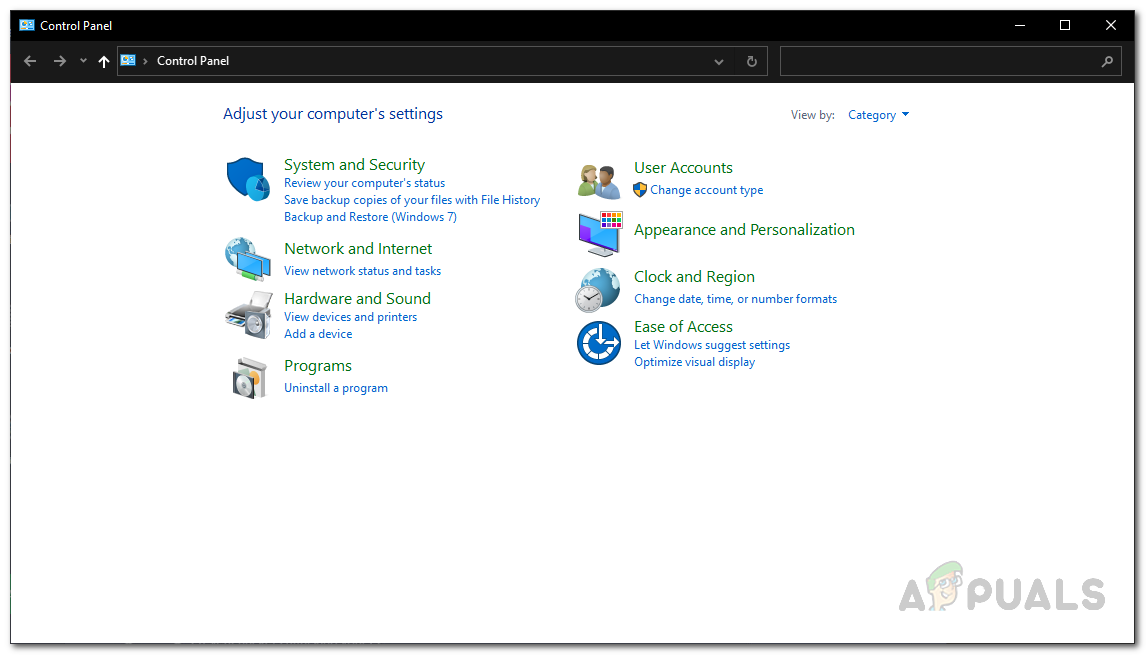
Контролна табла
- То ће отворити листу инсталираних апликација на вашем систему. На листи двапут кликните на Увећај, а затим следите упутства да бисте уклонили Зум из свог система.
- Када то учините, мораћете да направите нови кориснички налог. Да бисте то урадили, отворите Контролна табла поново и кликните на „ Промените тип рачуна ”Опција под Кориснички налози .
- Затим кликните на Додајте новог корисника у Подешавања рачунара опција. Ово ће отворити прозор Подешавања.
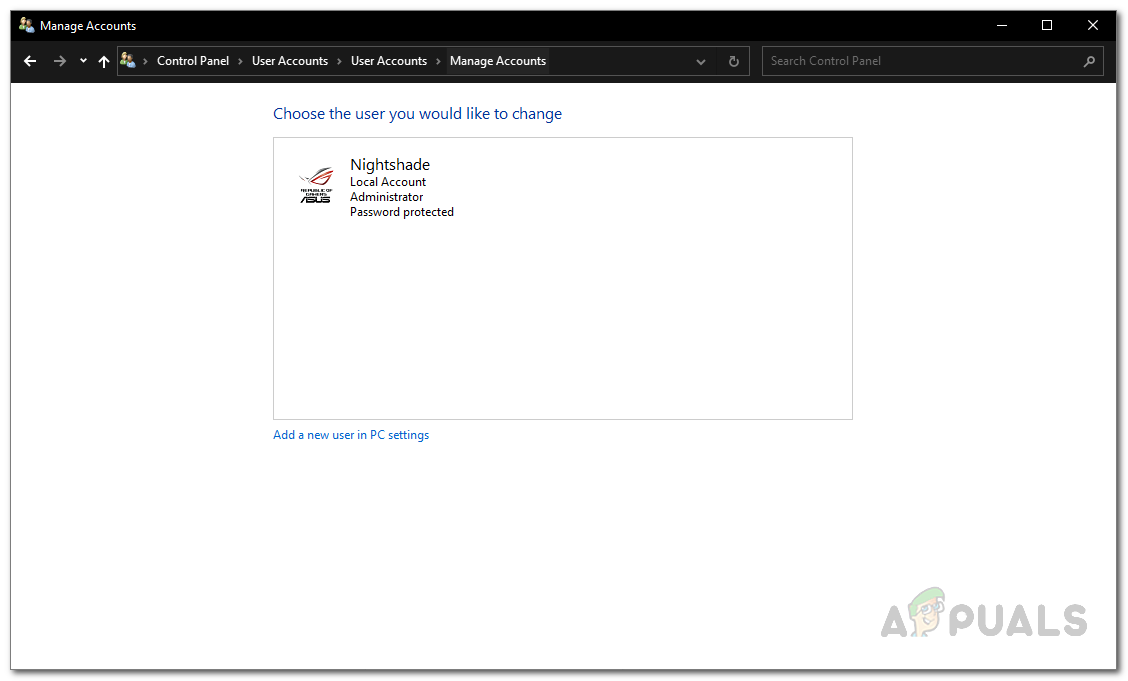
Кориснички налози
- Кликните на Додајте некога другог на овај рачунар и следите упутства за додавање новог корисничког налога.
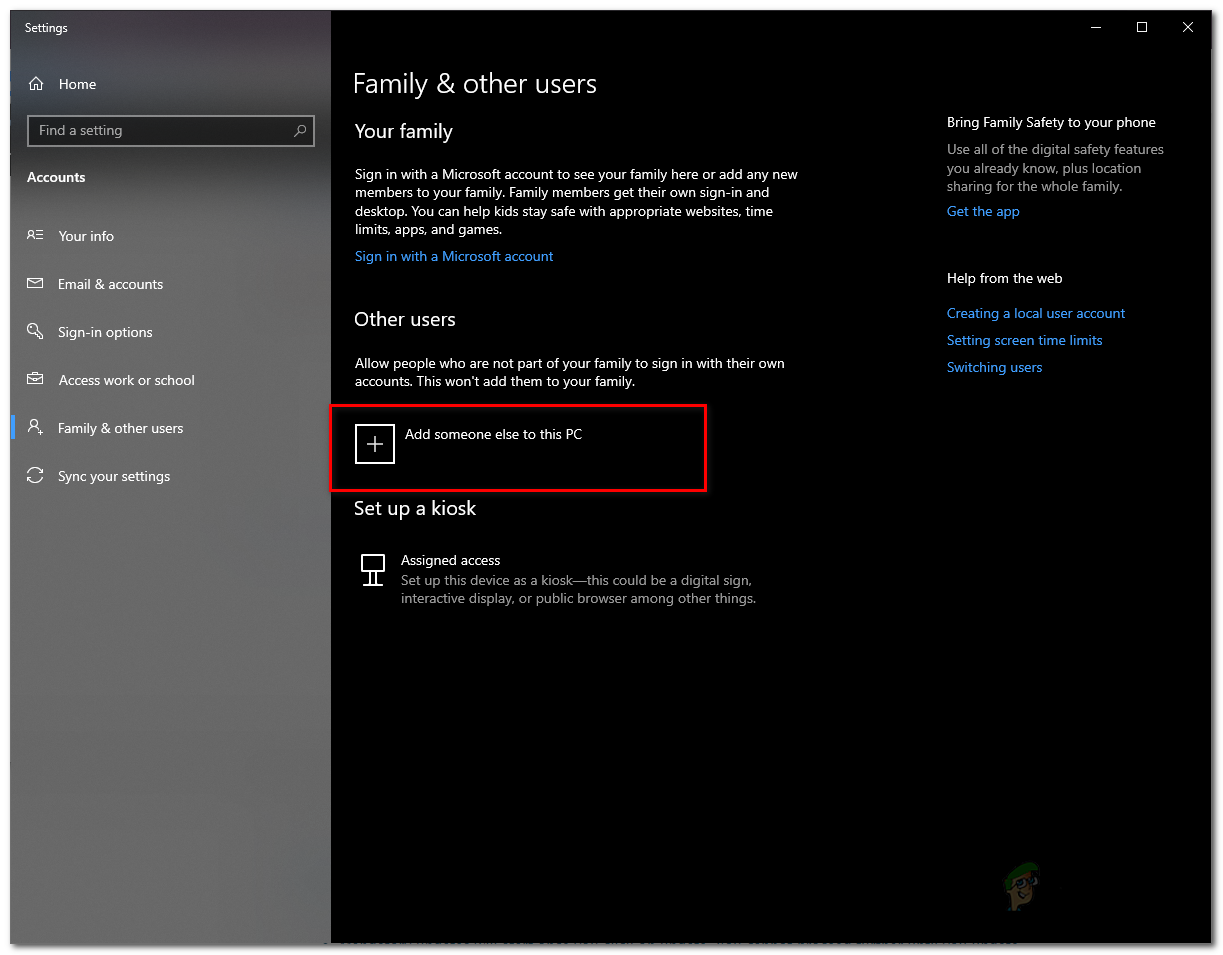
Корисничка подешавања за Виндовс
- Након што креирате нови кориснички рачун, поново покрените систем. Када се систем покрене, пријавите се на нови кориснички рачун и преузмите Зоом десктоп клијент са њихове званичне веб локације.
- Инсталирајте апликацију, а затим се пријавите на свој налог. Погледајте да ли ће то решити проблем.
- У случају да је проблем решен, креирајте нову датотеку текстуалног документа и отворите је.
- У текстуални документ налепите следеће:
рунас / усер: КОРИСНИЧКО ИМЕ “ПатхТоЗоом” УсерПассворд
- Обавезно замените КОРИСНИЧКО ИМЕ и Корисничка лозинка са акредитивима новог корисничког налога. Такође наведите пут до Зоом.еке датотека уместо ПатхТоЗоом .
- Након тога, сачувајте датотеку као .један датотека. Када то учините, можете да извршите ову пакетну скрипту да бисте покренули апликацију Зоом као други корисник од вашег оригиналног корисничког налога. Ово ће вас спасити напора да промените кориснички налог.
3. метод: Промените поставке Виндовс заштитног зида
Испоставило се да у неким сценаријима проблем може бити узрокован и вашим Виндовс заштитни зид подешавања што му спречава успешно успостављање везе. У том случају то можете лако решити променом поставки заштитног зида за Зумирање. Да бисте то урадили, следите доленаведена упутства:
- Пре свега, отворите Мени Старт и потражите Заштитни зид Виндовс Дефендер .
- Отворите га, а затим кликните на Напредно подешавања опција на левој страни.
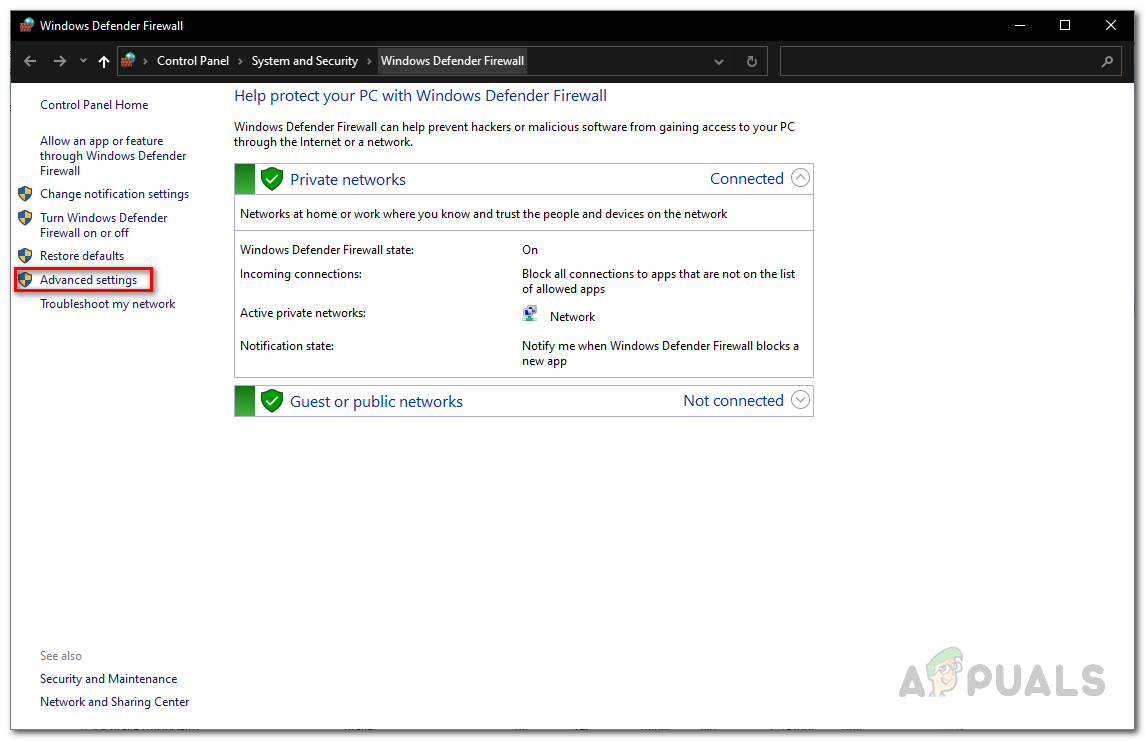
Заштитни зид Виндовс Дефендер
- У новом прозору који се појави кликните на Унутрашња правила опција.
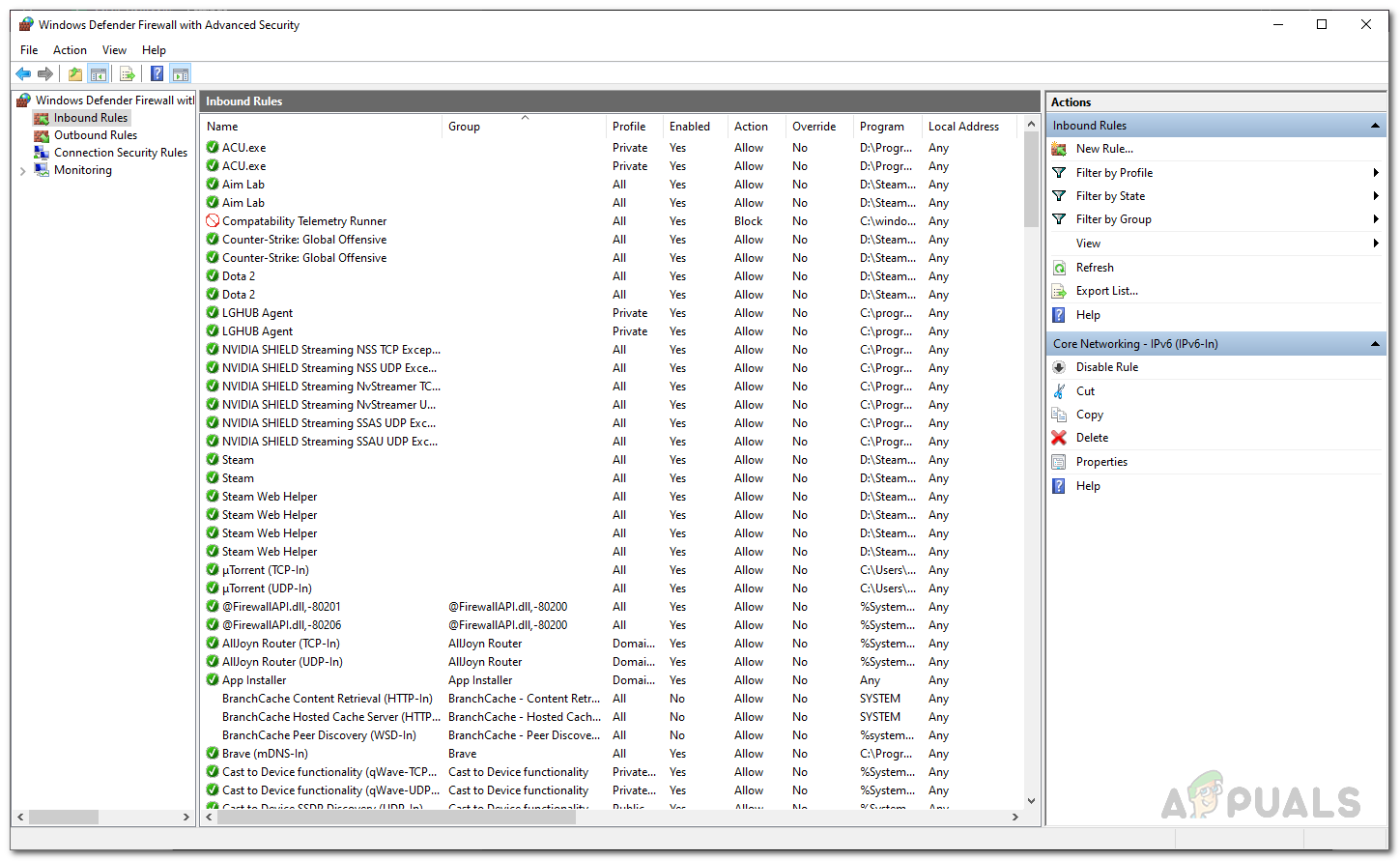
Правила за долазни Виндовс заштитни зид
- На листи правила двапут кликните на свако правило зумирања и пребаците се на Протоколи и луке таб.
- Тамо, промените Тип протокола до Било који .
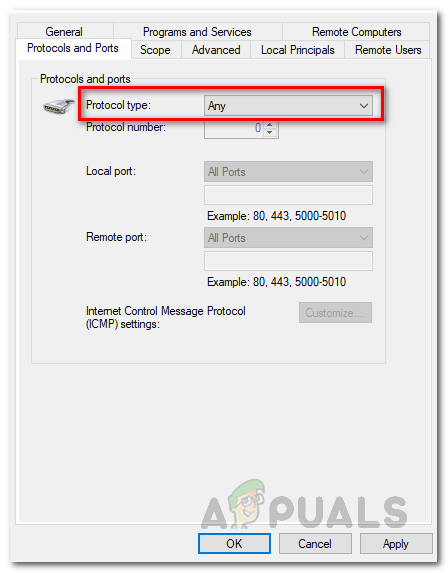
Поставке правила заштитног зида
- Када то учините, кликните на Применити а затим ударио ок .
- Затворите Зоом, а затим га поново отворите. Погледајте да ли ће то решити проблем.